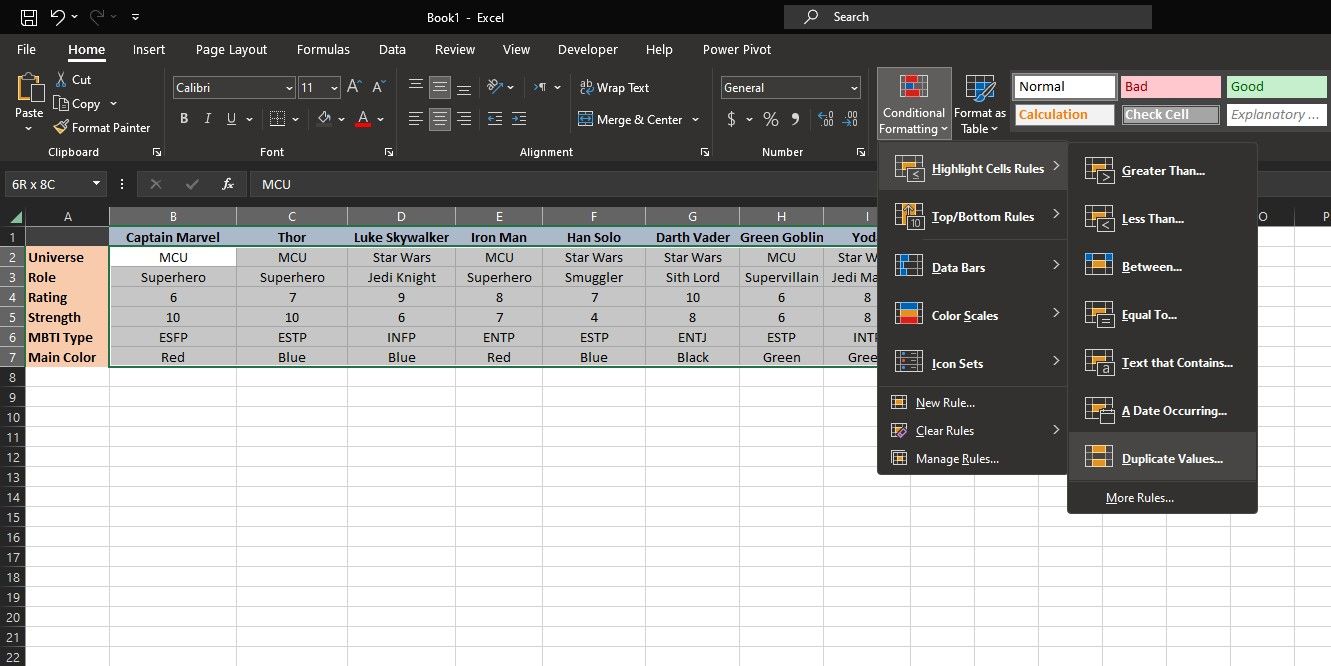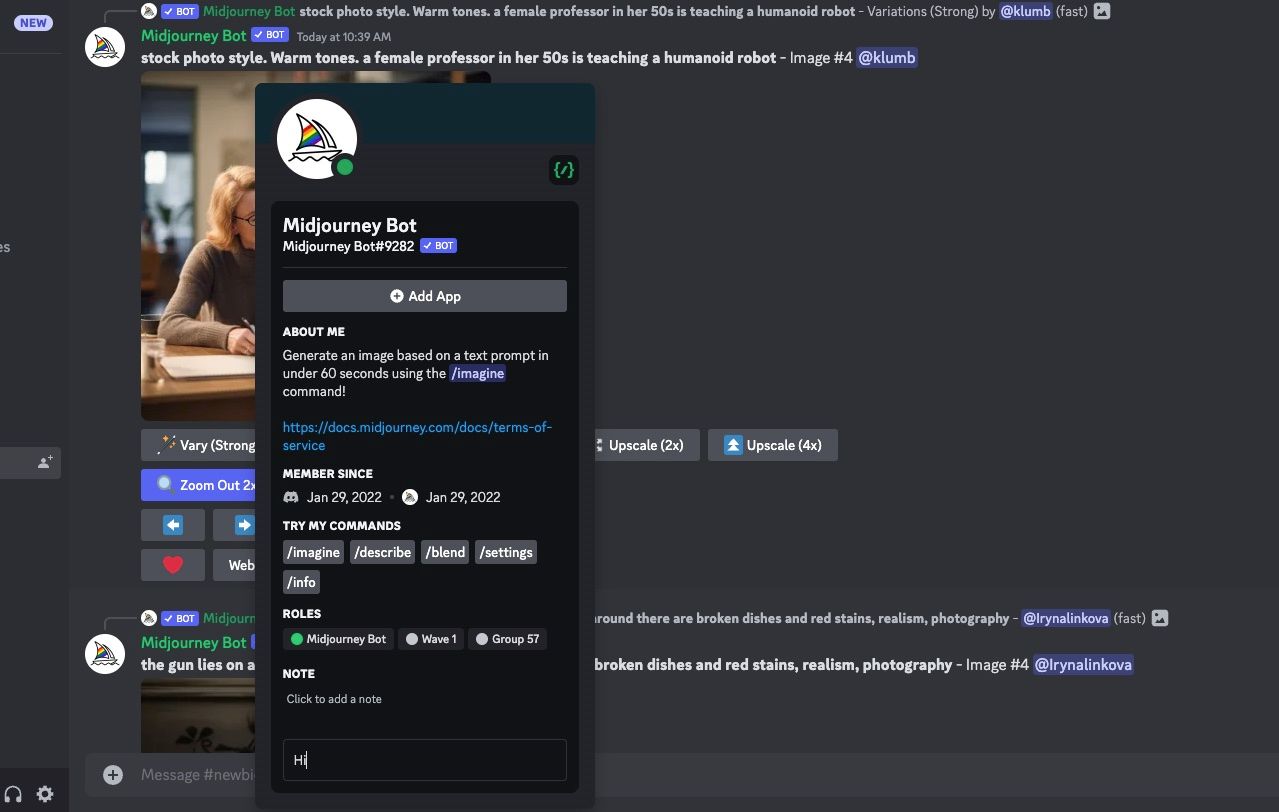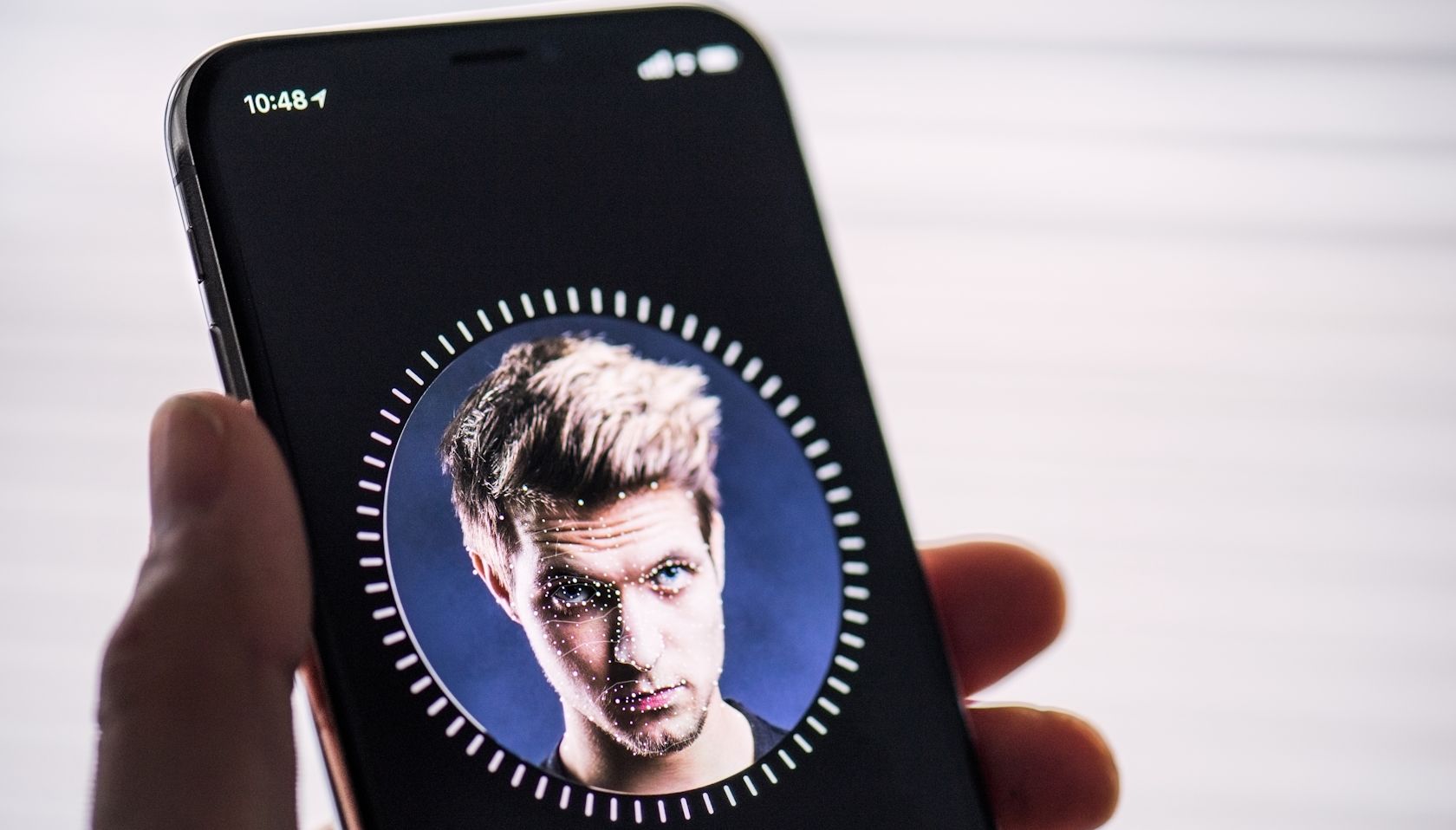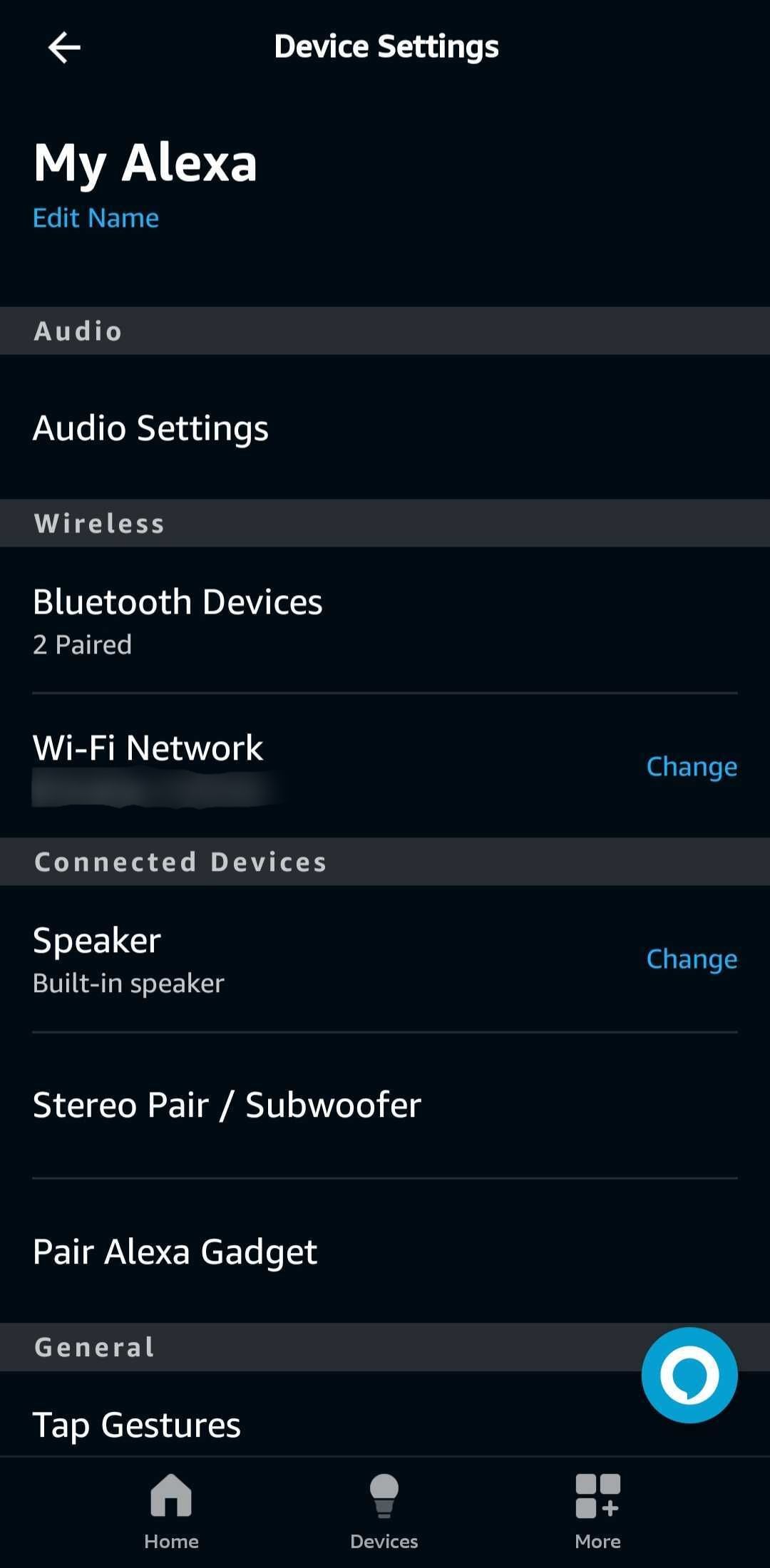ยกระดับทักษะด้านไอทีของคุณด้วย 'All Things N!'

ลิงค์ด่วน ⭐ วิธีเน้นรายการที่ซ้ำกันใน Excel
⭐ วิธีเน้นรายการที่ซ้ำกันในสองคอลัมน์ใน Excel
ประเด็นที่สำคัญ ฟังก์ชันการจัดรูปแบบตามเงื่อนไขดั้งเดิมของ Excel ช่วยให้ผู้ใช้สามารถระบุและแยกแยะระหว่างข้อมูลที่ซ้ำกันภายในสเปรดชีตได้อย่างมีประสิทธิภาพโดยใช้ความพยายามเพียงเล็กน้อย
ด้วยการยึดมั่นในขั้นตอนที่ตรงไปตรงมาจำนวนไม่มาก เราสามารถระบุและแยกความแตกต่างระหว่างเซลล์ที่มีข้อมูลที่ซ้ำกันได้อย่างง่ายดาย และใช้วิธีการจัดรูปแบบที่กำหนดไว้ล่วงหน้าหรือปรับแต่งเพื่อแยกแยะการทำซ้ำเหล่านี้ภายในเซลล์ดังกล่าว
การซ้ำซ้อนภายในหลายคอลัมน์อาจระบุได้โดยใช้สูตรที่ประเมินเนื้อหาของแต่ละคอลัมน์ต่อกัน จากนั้นจึงเน้นย้ำถึงการทำซ้ำใดๆ โดยใช้สไตล์ที่ระบุเป็นรายบุคคล
สเปรดชีต Excel อาจมีค่าซ้ำกันในบางครั้ง ซึ่งอาจทำให้หงุดหงิดได้ อย่างไรก็ตาม เราสามารถระบุและแยกอินสแตนซ์ดังกล่าวได้อย่างง่ายดายโดยใช้การจัดรูปแบบตามเงื่อนไขภายในแอปพลิเคชัน
วิธีเน้นรายการที่ซ้ำกันใน Excel Excel มีฟังก์ชันการทำงานโดยธรรมชาติที่ทำให้ผู้ใช้สามารถระบุและแยกแยะค่าที่ซ้ำกันภายในเซลล์ที่เลือกที่ระบุผ่านการเน้นได้ ฟังก์ชันนี้ขจัดข้อกำหนดสำหรับการจัดเตรียมสูตรที่ซับซ้อน เนื่องจากฟังก์ชันนี้จะสร้างระเบียบการจัดรูปแบบตามเงื่อนไขใหม่ภายในแอปพลิเคชันโดยอัตโนมัติ ผู้ใช้อาจเลือกจากอาร์เรย์ของธีมการออกแบบที่กำหนดไว้ล่วงหน้า หรือประดิษฐ์การจัดเรียงโวหารที่เป็นเอกลักษณ์เพื่อสร้างความแตกต่างทางสายตา
หากต้องการระบุและแยกแยะข้อมูลที่ซ้ำกันภายในเอกสาร Excel โปรดปฏิบัติตามหลักเกณฑ์ต่อไปนี้:
โปรดเลือกช่วงของเซลล์ที่ต้องการสำหรับตรวจสอบการตรวจหารายการซ้ำภายในสเปรดชีต
⭐ บนแท็บหน้าแรก ในกลุ่มสไตล์ คลิกการจัดรูปแบบตามเงื่อนไข ⭐ วางเมาส์เหนือกฎเซลล์ไฮไลต์ในเมนูแบบเลื่อนลง จากนั้นคลิกค่าที่ซ้ำกัน เลือกตัวเลือกการจัดรูปแบบที่ต้องการสำหรับเซลล์ที่ทำซ้ำภายในกล่องโต้ตอบ"ค่าที่ซ้ำกัน"ซึ่งจะแสดงรูปแบบต่างๆ ที่มีให้เลือก
คลิก"ตกลง"เพื่อใช้กฎการจัดรูปแบบตามเงื่อนไขที่ระบุกับช่วงของเซลล์ที่กำหนด
ขณะนี้ Excel ได้ใช้โครงร่างการจัดรูปแบบเพื่อระบุและแยกแยะค่าที่ซ้ำกันภายในช่วงที่ระบุ ตามการกำหนดค่าที่คุณต้องการ สิ่งสำคัญคือต้องทราบว่ากรณีใดๆ ที่มีมูลค่าเฉพาะที่ปรากฏมากกว่าหนึ่งครั้งจะต้องได้รับการปฏิบัตินี้
ตัวจัดการกฎการจัดรูปแบบตามเงื่อนไขนำเสนอวิธีที่สะดวกในการแก้ไขแนวทางที่มีอยู่ หากต้องการเข้าถึงเครื่องมือนี้ ให้ไปที่แท็บ"หน้าแรก"บนอินเทอร์เฟซ Excel ของคุณ และคลิกที่"การจัดรูปแบบตามเงื่อนไข"ค้นหาตัวเลือกที่มีข้อความว่า จัดการกฎ ซึ่งอยู่ที่ด้านล่างของเมนูย่อยที่ตามมา เมื่อเลือก"แผ่นงานนี้"คุณจะสามารถดูกฎเกณฑ์การจัดรูปแบบปัจจุบันทั้งหมด และแก้ไขหรือลบกฎข้อบังคับที่เห็นว่าเหมาะสมได้
วิธีเน้นรายการที่ซ้ำกันในสองคอลัมน์ใน Excel ในบางครั้ง การมุ่งเน้นที่การระบุความซ้ำซ้อนภายในคอลัมน์ที่ต้องการ แทนที่จะเน้นไปที่ทั้งสเปรดชีตอาจเป็นข้อดี การทำเช่นนี้ทำให้สามารถประเมินได้ว่ามีการใช้คุณลักษณะบางอย่างร่วมกันระหว่างรายการในสองคอลัมน์ที่แยกจากกัน ดังนั้นจึงตรวจพบข้อผิดพลาดที่อาจเกิดขึ้นอันเป็นผลมาจากการทำซ้ำโดยไม่ได้ตั้งใจ
ในเอกสาร Excel ที่มีภาพประกอบ บุคลิกในจินตนาการบางอย่างและคุณลักษณะที่เกี่ยวข้องจะถูกจัดระเบียบในรูปแบบตาราง หากใครต้องการตรวจสอบว่า Thor และ Green Goblin มีคุณลักษณะใดร่วมกัน พวกเขาอาจระบุรายการที่ทำซ้ำภายในส่วนหัวของคอลัมน์ทั้งสองอย่างรวดเร็วเพื่ออำนวยความสะดวกในการพิจารณานี้

ลิงค์ด่วน ⭐เปิดใช้งานตัวจับเวลาปาล์ม
⭐ ถ่ายในโหมดมาโคร
⭐บันทึกวิดีโอ HDR
⭐ เพิ่มวิดีโอ
⭐ภาพกลางคืนในแบบไทม์แล็ปส์
⭐บันทึกลงในโฟลเดอร์ที่ล็อค
Pixel 8 และ 8 Pro ซึ่งเป็นโทรศัพท์มือถือที่ Google ยกย่องในปี 2023 มาพร้อมกับกล้องคุณภาพเยี่ยมที่ให้ความสามารถในการถ่ายภาพที่น่าประทับใจตั้งแต่แกะกล่อง อย่างไรก็ตาม เพื่อให้ได้ประสิทธิภาพสูงสุดและถ่ายภาพหรือเนื้อหาวิดีโอที่มีความคมชัดสูงยิ่งขึ้น ขอแนะนำให้ปรับการตั้งค่ากล้องบางอย่างบนอุปกรณ์เหล่านี้
เปิดใช้งานตัวจับเวลาปาล์ม กล้องหน้า 10.5MP ของ Pixel 8 สามารถถ่ายเซลฟี่ได้อย่างยอดเยี่ยม แม้ว่าคุณจะสามารถใช้ปุ่มปรับระดับเสียงเป็นปุ่มชัตเตอร์ใน แอป Pixel Camera ได้ แต่ก็มี วิธีที่ดีกว่าในการถ่ายภาพจากกล้องหน้าของ Pixel
ฟังก์ชันการทำงานที่เป็นนวัตกรรมใหม่ของสมาร์ทโฟนนี้ทำให้ผู้ใช้สามารถเริ่มการนับถอยหลังด้วยการนำเสนอมือ ซึ่งจะสั่งการให้กล้องของอุปกรณ์ถ่ายภาพทุกคนในกลุ่มโดยไม่ต้องดำเนินการใดๆ ด้วยตนเอง ซึ่งจะเป็นประโยชน์อย่างยิ่งเมื่อวางโทรศัพท์ไว้บนแพลตฟอร์มที่มั่นคง เช่น ขาตั้งกล้องหรือติดกับผนังเพื่อจุดประสงค์ในการจัดองค์ประกอบภาพอย่างเหมาะสม
กรุณาเปิดแอปพลิเคชั่นกล้องภายในอุปกรณ์ Pixel ให้ฉันด้วย
กรุณาแตะที่ไอคอนการตั้งค่าที่มุมซ้ายล่างของหน้าจอ
เข้าถึงเมนูการตั้งค่าโดยเลือก"การตั้งค่าเพิ่มเติม"จากตัวเลือกที่แสดงหลังจากเปิดเมนู
คุณสามารถเปิดใช้งานฟังก์ชันทริกเกอร์ระยะไกลได้อย่างต่อเนื่องหรือเฉพาะเมื่อมีการตั้งเวลาล่วงหน้าไว้สามหรือสิบวินาทีโดยเลือกตัวเลือก"ตัวจับเวลาปาล์ม"ในเมนูการตั้งค่า
ปิด
เพื่อที่จะถ่ายภาพเซลฟี่อย่างมีประสิทธิภาพโดยใช้กล้องหน้า โปรดยืดแขนของคุณและยื่นฝ่ามือไปทางเลนส์ รักษาตำแหน่งนี้ไว้ครู่หนึ่งเพื่อให้แอปพลิเคชันกล้องสามารถจดจำมือของคุณได้ ทันทีที่มีการจดจำ การนับถอยหลังสามวินาทีจะเริ่มขึ้น ซึ่งเป็นสัญญาณการเริ่มต้นกระบวนการถ่ายภาพ
ถ่ายภาพในโหมดมาโคร Pixel 8 และ 8 Pro มีเลนส์มุมกว้างพิเศษที่สามารถทำหน้าที่เป็นเลนส์มาโครได้ ช่วยให้ถ่ายภาพในระยะใกล้และให้มุมมองที่เป็นเอกลักษณ์ นอกจากนี้ ผู้ใช้ยังสามารถบันทึกวิดีโอมาโครคุณภาพสูงพร้อมรายละเอียดที่ยอดเยี่ยมอีกด้วย
อันที่จริงการเปิดใช้งานฟังก์ชันโฟกัสมาโครในแอปพลิเคชันกล้องของ Google Pixel 8 นั้นสามารถทำได้อย่างง่ายดายโดยปฏิบัติตามชุดคำแนะนำที่ตรงไปตรงมา

ไม่ว่าคุณจะเป็นคนที่ชอบเทคโนโลยีหรือไม่เชี่ยวชาญด้านเทคโนโลยี มีโอกาสสูงที่คุณจะมีอุปกรณ์ตั้งแต่สองเครื่องขึ้นไปที่ต้องชาร์จเป็นประจำ ด้วยที่ชาร์จที่เหมาะสม คุณสามารถจัดระเบียบพื้นที่และชาร์จอุปกรณ์ของคุณได้อย่างมีประสิทธิภาพ
⭐ สถานีชาร์จหลายอุปกรณ์ Satechi Dock5 สุดยอดโดยรวม $ 55 ที่ Amazon
⭐
เครื่องชาร์จไร้สาย Samsung 15W Duo งบประมาณที่ดีที่สุด $ 37 ที่ Amazon
⭐ แท่นชาร์จไร้สาย Belkin BOOSTCHARGE PRO 3-in-1 พร้อม MagSafe สถานีชาร์จที่ดีที่สุดสำหรับอุปกรณ์ Apple ราคา 145 เหรียญที่ Amazon
⭐ Iseyyox 3-In-1 แท่นชาร์จไร้สายแม่เหล็กแบบพับได้ สถานีชาร์จแบบพกพาที่ดีที่สุด $ 43 ที่ Amazon
⭐
สถานีชาร์จ Anker 647 10-in-1 ดีที่สุดสำหรับแล็ปท็อป $ 100 ที่ Amazon
สถานีชาร์จที่ดีที่สุดโดยรวม: สถานีชาร์จหลายอุปกรณ์ Satechi Dock5 ซาเทจิ
สถานีชาร์จหลายอุปกรณ์ Satechi Dock5 นำเสนอโซลูชันการชาร์จที่ยอดเยี่ยมสำหรับผู้ที่มีอุปกรณ์อิเล็กทรอนิกส์หลากหลายประเภท เช่น สมาร์ทโฟน หูฟัง และแท็บเล็ต อุปกรณ์ที่เป็นนวัตกรรมใหม่นี้ช่วยให้ผู้ใช้สามารถจ่ายไฟให้กับอุปกรณ์ได้สูงสุดห้าเครื่องพร้อมกันโดยยังคงรักษาความสงบเรียบร้อยผ่านถาดซิลิโคนในตัว

ลิงค์ด่วน ⭐ขั้นตอนที่ 1: อัปโหลดภาพอ้างอิง
⭐ขั้นตอนที่ 2: สร้างพรอมต์โดยใช้ URL
⭐ขั้นตอนที่ 3: เล่นกับพารามิเตอร์หลัก
⭐ขั้นตอนที่ 4: เพิ่มคุณภาพของภาพ
⭐ขั้นตอนที่ 5: ดาวน์โหลด AI Self Portrait ของคุณ
ประเด็นที่สำคัญ เราอาจใช้แพลตฟอร์มการสร้างงานศิลปะที่ใช้ปัญญาประดิษฐ์ เช่น Midjourney เพื่อสร้างภาพเหมือนตนเองอย่างสร้างสรรค์ผ่านกระบวนการจัดหาภาพต้นฉบับเพื่อใช้อ้างอิงและกำหนดคำแนะนำ
การทดลองกับปัจจัยสำคัญ เช่น น้ำหนักของภาพ สไตล์ศิลปะ และพารามิเตอร์"แปลก"ที่แหวกแนว ช่วยให้สามารถปรับภาพ AI ที่สร้างขึ้นในแบบเฉพาะตัวได้
เพื่อปรับปรุงความคมชัดของภาพโดย AI ของคุณที่สร้างภาพเหมือนตนเอง คุณอาจต้องการปรับขนาดของภาพโดยการเปลี่ยนอัตราส่วนภาพ นอกจากนี้ การเพิ่มความละเอียดของภาพให้มีศักยภาพสูงสุดก่อนที่จะดาวน์โหลดจะช่วยเพิ่มคุณภาพโดยรวมของภาพให้ดียิ่งขึ้นไปอีก
เครื่องมือสร้างงานศิลปะที่ขับเคลื่อนด้วย AI เช่น Midjourney มีความสามารถในการแปลงภาพโดยใช้สไตล์ ฉากหลัง เฉดสี และบรรยากาศที่หลากหลาย โดยการปฏิบัติตามคำแนะนำที่ระบุไว้ในที่นี้ คุณอาจสร้างชุดภาพเหมือนตนเองที่เป็นนวัตกรรมใหม่ซึ่งเกิดจากความคิดสร้างสรรค์ของปัญญาประดิษฐ์
ขั้นตอนที่ 1: อัปโหลดภาพอ้างอิง ในการสร้างการนำเสนอ AI ของตัวเองผ่านการใช้เทคโนโลยีปัญญาประดิษฐ์ จำเป็นต้องจัดให้มีการอ้างอิงด้วยภาพผ่านภาพถ่ายส่วนตัว รูปภาพที่อัปโหลดทำหน้าที่เป็นพื้นฐานในการชี้แนะกระบวนการสร้างภาพบุคคล AI
เมื่อคำนึงถึงข้อควรพิจารณาข้างต้น ขอแนะนำให้ปกป้องความเป็นส่วนตัวของคุณโดยสร้างการสนทนาที่เป็นความลับกับ Midjourney Bot ภายในขอบเขตของเธรดการส่งข้อความโดยตรง แทนที่จะเปิดเผยเนื้อหาผ่านฟอรัมหรือแพลตฟอร์มแบบเปิด
คู่มือที่ครอบคลุมของเราให้ข้อมูลเชิงลึกที่มีคุณค่าสำหรับการใช้งานทั้ง Midjourney และ Discord อย่างมีประสิทธิภาพ สำหรับผู้ที่ต้องการความช่วยเหลือเพิ่มเติมในการใช้งานแพลตฟอร์มเหล่านี้ เราขอแนะนำให้อ่านบทช่วยสอนที่เป็นมิตรต่อผู้ใช้ ซึ่งจะเจาะลึกความซับซ้อนของแต่ละแพลตฟอร์ม พร้อมให้คำแนะนำทีละขั้นตอนในการเริ่มต้น

ลิงค์ด่วน ⭐ การคุ้มครองอุปกรณ์ที่ถูกขโมยใน iOS คืออะไร
⭐ วิธีเปิดหรือปิดการป้องกันอุปกรณ์ที่ถูกขโมยบน iPhone ของคุณ
⭐ การป้องกันอุปกรณ์ที่ถูกขโมยคุ้มค่าหรือไม่
ประเด็นที่สำคัญ เพื่อให้มั่นใจในความปลอดภัยของข้อมูลส่วนบุคคลที่จัดเก็บไว้ใน iPhone ในกรณีที่ถูกขโมย ขอแนะนำให้เปิดใช้งานคุณสมบัติที่เรียกว่า “การป้องกันอุปกรณ์ที่ถูกขโมย” วิธีนี้จะปกป้องข้อมูลที่ละเอียดอ่อน เช่น ข้อมูลทางการเงิน ข้อมูลรับรองการเข้าสู่ระบบ และรายละเอียดที่เป็นความลับอื่น ๆ จากการเข้าถึงโดยไม่ได้รับอนุญาตโดยการบังคับใช้การล็อกเอาต์หรือความสามารถในการล้างข้อมูลจากระยะไกล ด้วยการเปิดใช้มาตรการป้องกันนี้ คุณสามารถมั่นใจได้ว่าความเป็นส่วนตัวของคุณยังคงเหมือนเดิมแม้ว่าโทรศัพท์ของคุณจะตกไปอยู่ในมือของผู้ไม่หวังดีก็ตาม
เพื่อให้มั่นใจถึงการป้องกันที่เพียงพอต่อการเข้าถึงโดยไม่ได้รับอนุญาต จำเป็นต้องใช้การตรวจสอบสิทธิ์ไบโอเมตริกซ์เมื่อพยายามเข้าถึงข้อมูลที่ละเอียดอ่อน เช่น รหัสผ่านหรือรายละเอียดบัตรเครดิต ผ่านคุณสมบัติการป้องกันอุปกรณ์ที่ถูกขโมย
การป้องกันอุปกรณ์ที่ถูกขโมยรวมเอาการรักษาความปลอดภัยไว้นานหนึ่งชั่วโมงในการดำเนินการบางอย่าง เช่น การเปลี่ยนรหัสผ่านของคุณหรือปิดใช้งาน Find My ซึ่งช่วยป้องกันการเข้าถึงอุปกรณ์ของคุณโดยไม่ได้รับอนุญาตในกรณีที่ถูกขโมยหรือสูญหาย
การป้องกันอุปกรณ์ที่ถูกขโมยเป็นมาตรการรักษาความปลอดภัยที่สำคัญที่ผสานรวมภายในระบบปฏิบัติการ iOS ซึ่งจะปกป้องข้อมูลที่ละเอียดอ่อน เช่น ข้อมูลส่วนบุคคล รายละเอียดทางการเงิน และรหัสผ่าน ในกรณีที่ iPhone วางผิดที่หรือถูกขโมย เพื่อเปิดใช้งานการป้องกันที่จำเป็นนี้ ผู้ใช้ต้องทำความคุ้นเคยกับกระบวนการเปิดใช้งานการป้องกันอุปกรณ์ที่ถูกขโมยบน iPhone ของตน เพื่อให้มั่นใจในความปลอดภัยสูงสุดในระหว่างการละเมิดความเป็นส่วนตัวที่อาจเกิดขึ้น
การป้องกันอุปกรณ์ที่ถูกขโมยใน iOS คืออะไร? สมาร์ทโฟนกลายเป็นอุปกรณ์ที่แพร่หลายซึ่งผู้คนจำนวนมากพึ่งพาในการจัดเก็บข้อมูลส่วนบุคคลจำนวนมากมาย ตั้งแต่ข้อมูลทางการเงิน เช่น รายละเอียดบัตรเครดิต ไปจนถึงบันทึกสุขภาพที่ใกล้ชิดและความทรงจำอันล้ำค่า ดังนั้น การปกป้องรหัสผ่าน iPhone เป็นสิ่งสำคัญยิ่ง เนื่องจากการเข้าถึงโดยไม่ได้รับอนุญาตทำให้เกิดความเสี่ยงอย่างมาก โดยเฉพาะอย่างยิ่ง บุคคลที่เข้ามาโดยผิดกฎหมายผ่านการเลี่ยงรหัสผ่านของอุปกรณ์อาจแก้ไขการกำหนดค่าความปลอดภัยที่สำคัญ ประนีประนอมข้อมูลรับรองการเข้าสู่ระบบที่ละเอียดอ่อน ใช้เครื่องมือทางการเงินในทางที่ผิด และอาจเป็นอันตรายต่อความเป็นส่วนตัวของเนื้อหาที่เป็นความลับที่จัดเก็บไว้ในอุปกรณ์

ลิงค์ด่วน ⭐ สร้างการเชื่อมต่อสายเคเบิลของ Echo อีกครั้ง
⭐อัปเดตแอป Alexa ของคุณ
⭐ตรวจสอบการตั้งค่าเสียงของ Alexa
⭐ สร้างการเชื่อมต่อ Wi-Fi หรือ Bluetooth อีกครั้ง
⭐ รีเซ็ตอุปกรณ์ Amazon Echo ของคุณ
อุปกรณ์ Amazon Echo อาจประสบปัญหาต่างๆ ที่เกี่ยวข้องกับเสียงซึ่งอาจส่งผลต่อประสิทธิภาพการทำงาน เมื่อต้องการแก้ไขปัญหาเหล่านี้ ให้ทำตามขั้นตอนเหล่านี้:1. ตรวจสอบการเชื่อมต่ออินเทอร์เน็ตของคุณและตรวจสอบให้แน่ใจว่ามีความเสถียร หากคุณประสบปัญหาการเชื่อมต่อไม่ต่อเนื่องหรือมีสัญญาณอ่อน ให้ลองรีสตาร์ทเราเตอร์หรือโมเด็มเพื่อรีเฟรชการเชื่อมต่อ2. ตรวจสอบให้แน่ใจว่าอุปกรณ์อื่นๆ ทั้งหมดในบ้านของคุณไม่ได้ใช้แบนด์ WiFi เดียวกันกับอุปกรณ์ Echo ของคุณ คุณสามารถตรวจสอบได้โดยไปที่การตั้งค่าบนสมาร์ทโฟนหรือคอมพิวเตอร์ของคุณและค้นหาเครือข่ายที่ใช้งานได้ เลือกอันที่มีสีแตกต่างจากสีที่เกี่ยวข้องกับอุปกรณ์ Echo ของคุณ3. ย้ายอุปกรณ์ Echo ของคุณเข้าไปใกล้กับฮับที่มีไฟสีขาวกะพริบ หากคุณวางอุปกรณ์ไว้ห่างจากฮับมากเกินไป ระยะห่างระหว่างทั้งสอง
ประเด็นที่สำคัญ โปรดพยายามกู้คืนการเชื่อมต่อสายไฟโดยการปลดและดำเนินการเชื่อมต่อของ Amazon Echo กับสายจ่ายไฟต่อ
เพื่อให้มั่นใจถึงประสิทธิภาพสูงสุด ขอแนะนำให้คุณอัปเดตแอปพลิเคชัน Alexa ของคุณเพื่อแก้ไขความไม่เข้ากันที่อาจเกิดขึ้นระหว่างแอปและอุปกรณ์ Echo ของคุณ
ปรับคุณสมบัติเสียงของอุปกรณ์ Amazon Echo ของคุณให้เหมาะสมโดยการปรับแต่งการกำหนดค่าเสียงอย่างละเอียด ทำให้ได้รับประสบการณ์การฟังที่เหนือกว่าผ่านแอปพลิเคชันการปรับปรุงและปรับแต่งเสียงต่างๆ
เช่นเดียวกับอุปกรณ์อื่นๆ ที่มีระบบลำโพงในตัว Amazon Echo อาจประสบปัญหาด้านเสียงต่างๆ เช่น ปัญหาที่เกิดจากสายเคเบิลทำงานผิดปกติ การเชื่อมต่อที่ผันผวน หรือการตั้งค่าที่ไม่เหมาะสมภายในแอปพลิเคชันที่เกี่ยวข้อง หากคุณประสบปัญหากับคุณภาพเสียงของ Echo คู่มือการแก้ไขปัญหานี้ออกแบบมาเพื่อให้ความช่วยเหลือและแก้ไขปัญหาเกี่ยวกับเสียงที่คุณอาจมี